Apple phát hành iOS 9.3, một trong những bản cập nhật lớn nhất cho iPhone, iPad và iPod touch, trong đó bao gồm một số tính năng mới như Night Shift , bảo mật bằng Touch ID cho ghi chú (Notes) và nhiều hơn nữa.
Nếu bạn vô tình nâng cấp iPhone, iPad hoặc iPod touch lên iOS 9.3 hoặc gặp phải một số vấn đề sau khi nâng cấp lên iOS 9.3, thì tin tốt là bạn có thể Downgrade từ iOS 9.3 về iOS 9.2.1 khi mà Apple vẫn còn cho tải về firmware iOS 9.2.1.
Những điểm quan trọng
- Bạn sẽ có thể hạ cấp về iOS 9.2.1.
- Bạn sẽ có thể hạ cấp miễn là Apple tiếp tục cho tải firmware iOS 9.2.1.
- Để tìm hiểu xem Apple vẫn cho tải firmware hay không hãy kiểm tra tại đây. Dấu tích màu xanh có nghĩa là Apple vẫn sign tập tin firmware, và bạn có thể hạ cấp từ iOS 9.3 về iOS 9.2.1
- Điều quan trọng là bạn phải backup hết dữ liệu trong máy trước khi restore.
- Apple không khuyến khích việc hạ cấp
Làm thế nào để Downgrade từ iOS 9.3 về iOS 9.2.1 ?
Phương pháp 1:
Phương pháp này được khuyến khích, nhưng nó sẽ tốn thời gian vì nó liên quan đến việc khôi phục dữ liệu từ bản sao lưu. Lưu ý quan trọng là bạn sẽ có thể chỉ khôi phục lại sao lưu từ iOS 9.2.1, và sẽ mất dữ liệu kể từ khi nâng cấp lên iOS 9.3.
Tải về iOS 9.2.1 tập tin firmware cho thiết bị của bạn. iOS 9.2.1 tập tin firmware cho iPhone 6 Plus, số mô hình A1524 (có thể được tìm thấy ở mặt sau của thiết bị) là iPhone7,1_9.2.1_13D20_Restore.ipsw. Theo đó, tải về các tập tin firmware thích hợp từ trang download file firmware iOS cho iPhone, iPad hoặc iPod touch của bạn.
Bây giờ bạn cần phải đặt thiết bị của bạn trong chế độ DFU:
- Cắm thiết bị của bạn vào máy tính của bạn.
- Tắt máy bằng cách giữ nút Sleep / Wake hoặc nút Power và off.
- Giữ nút nguồn trong 3 giây.
- Giữ nút Home mà không thả nút Sleep / Power trong 10 giây.
- Thả nút nguồn và tiếp tục giữ nút Home cho đến khi bạn có được một popup từ iTunes hiện ra thông báo rằng thiết bị của bạn đang ở chế độ Recovery mode.
- Click vào Ok
- Giữ phím Alt / Option phím trên máy Mac hoặc Shift trong Windows trên bàn phím và bấm vào nút Restore iPhone … (iPad / iPod touch …).
- Chọn tập tin IPSW iOS 9.2.1 đã tải về trước đó.
- Sau đó bấm vào Restore and Update để tiếp tục.
- Trong thông báo hiển thị, nó sẽ cung cấp cho bạn thông tin về bản cập nhật iOS 9.2.1.
- Bấm vào Next –> Agree để tiếp tục.
- iTunes bây giờ sẽ kiểm tra các phần mềm iOS 9.2.1 và cài đặt nó trên thiết bị của bạn. Thời gian dự kiến khoảng 10 phút.
- Sau khi nó được restore thành công về iOS 9.2.1, bạn sẽ thấy màn hình ‘Helo’. Thực hiện theo các hướng dẫn trên màn hình để thiết lập thiết bị, và khôi phục lại dữ liệu cá nhân của bạn từ bản sao lưu là xong.
Phương pháp 2:
Phương pháp này là nhanh hơn nhiều phương pháp 1 nhưng lại không được khuyến khích sử dụng.
- Tắt Find my iPhone (Settings –> iCloud –> Find my iPhone).
- Tải về tập tin firmware iOS 9.2.1 tương ứng với thiết bị của bạn theo link dưới đây:
- Kết nối thiết bị với máy tính
- Khởi chạy iTunes và chọn thiết bị iOS từ góc trên bên trái.
- Giữ phím Alt / Option trên máy Mac hoặc Shift trong Windows trên bàn phím và bấm vào tùy chọn Check for Update.
- Chọn tập tin ipsw iOS 9.2.1 mà bạn đã tải về trước đó.
- iTunes sẽ thông báo rằng nó sẽ cập nhật thiết bị iOS của bạn về iOS 9.2.1
- Nhấn vào Update.
- iTunes bây giờ sẽ downgrade từ iOS 9.3 về iOS 9.2.1
- Sau khi hạ cấp xong, thiết bị sẽ khởi động lại. Sau đó bạn sẽ thấy “Slide to upgrade”. Nhập mật mã, và sau đó chờ cho quá trình hạ cấp hoàn thành.
Xin lưu ý rằng Apple có thể ngưng sign tập tin firmware iOS 9.2.1 bất cứ lúc nào. Vì vậy, hạ cấp về iOS 9.2.1 càng sớm càng tốt.
Nếu bạn nhận được thông báo lỗi “This device isn’t eligible for the requested build”, nguyên nhân là vì Apple đã ngừng sign tập tin firmware iOS 9.2.1 hoặc bạn đã tải về các tập tin firmware sai cho thiết bị của bạn.
Chúc các bạn thành công!




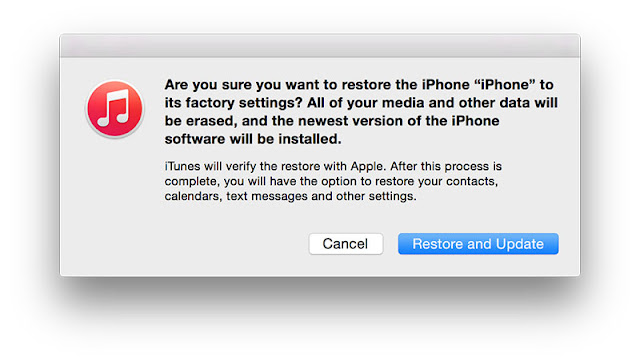

0 nhận xét:
Đăng nhận xét